よくあるご質問(デジタルカメラQ&A)
ソフト (Windows)
Caplio Viewer の手動画像補正の操作について教えてください。
手動画像補正を行うには、次の手順を実行します。
| 1 |
編集する画像を表示し、[画像編集] → [手動画像補正] をクリックします。![編集する画像を表示し、[画像編集] → [手動画像補正] をクリックします](img/DCN07010_01.gif) |
| 2 |
スライダーを左右にドラッグし、明るさ、コントラスト、シャープネス、色合いなどを調整します。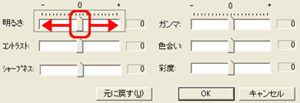 |
| 3 |
調整後、[OK] をクリックします。![調整後、[OK] をクリックします](img/DCN07010_03.gif) 各機能の調整を行った際のイメージは以下のとおりです。 |
| ● |
元画像 |
| ● |
明るさ
画像全体の明るさを調整できます。 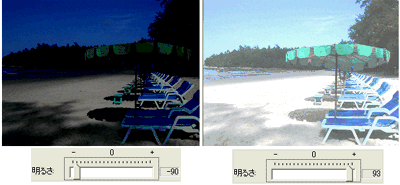 |
| ● |
コントラスト
コントラストの調整ができます。画像にメリハリをつけたり、平坦で単調な画像にすることができます。 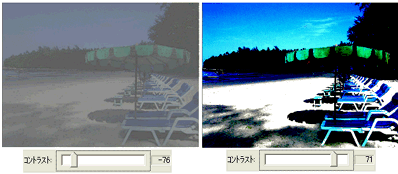 |
| ● |
シャープネス
画像をぼかしたり、くっきりさせたりできます。 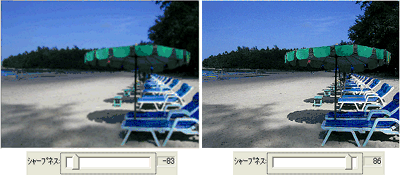 |
| ● |
ガンマ
画像の最も暗い部分と明るい部分はそのままで、中間部分の明るさを調整できます。暗い写真を補正するのに最適です。 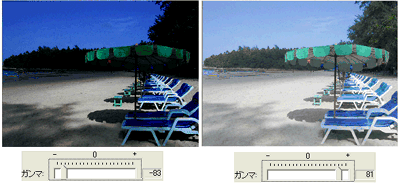 |
| ● |
色合い
画像の色合いを赤方向 (-)、青方向 (+) に調整できます。 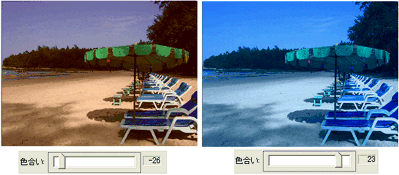 |
| ● |
彩度
色の鮮やかさを調整できます。 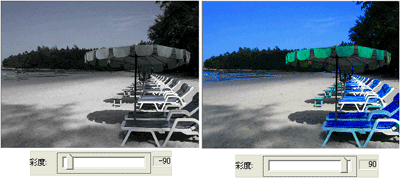 |
[明るさ] のスライダーを使ったときに、画像全体が白っぽくなったり、暗くなってしまった場合には、[ガンマ] のスライダーを使うと目的の画像に補正できることがあります。
| FAQ No: DCN07010 | |
| 掲載日 | 2007/01/01 |
| 製品名 | Caplio R1, Caplio R1V |
関連情報









